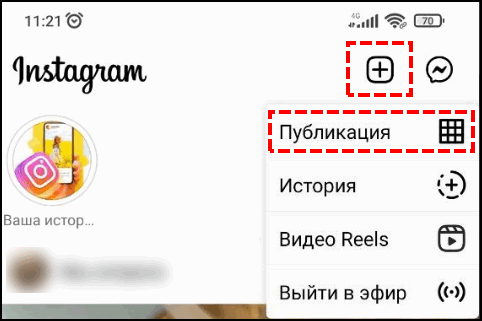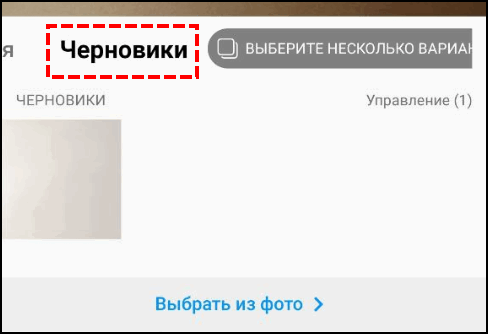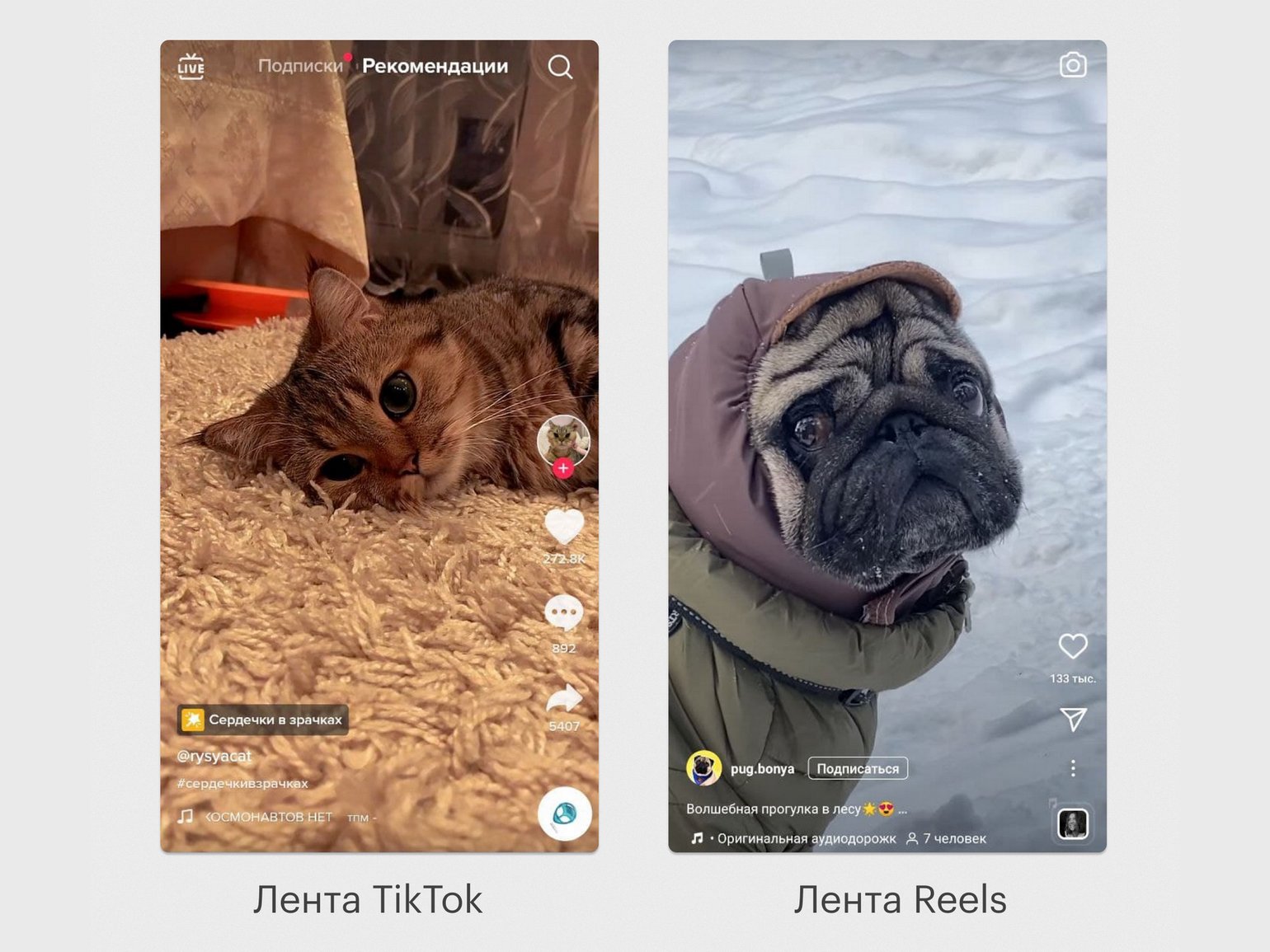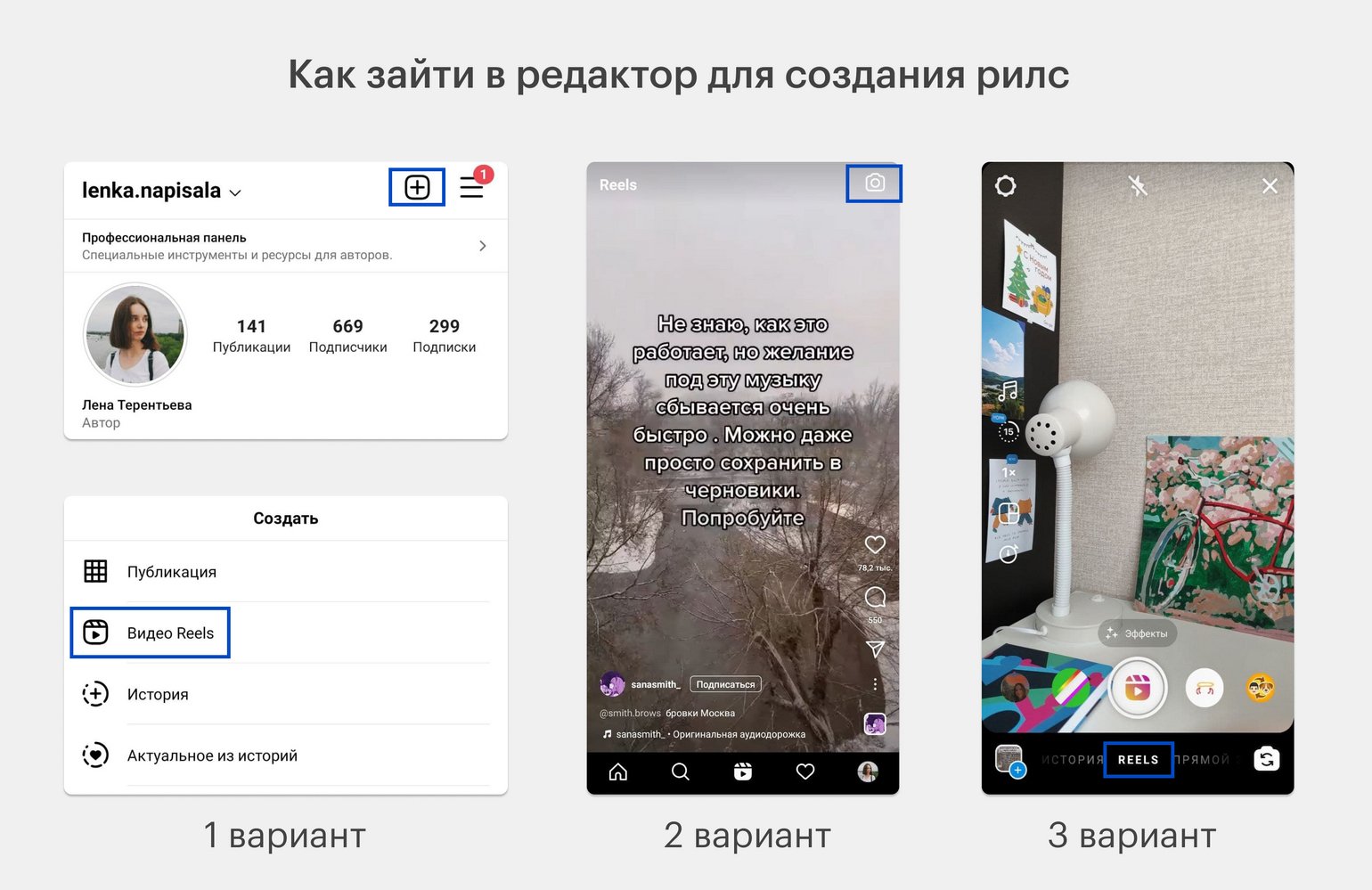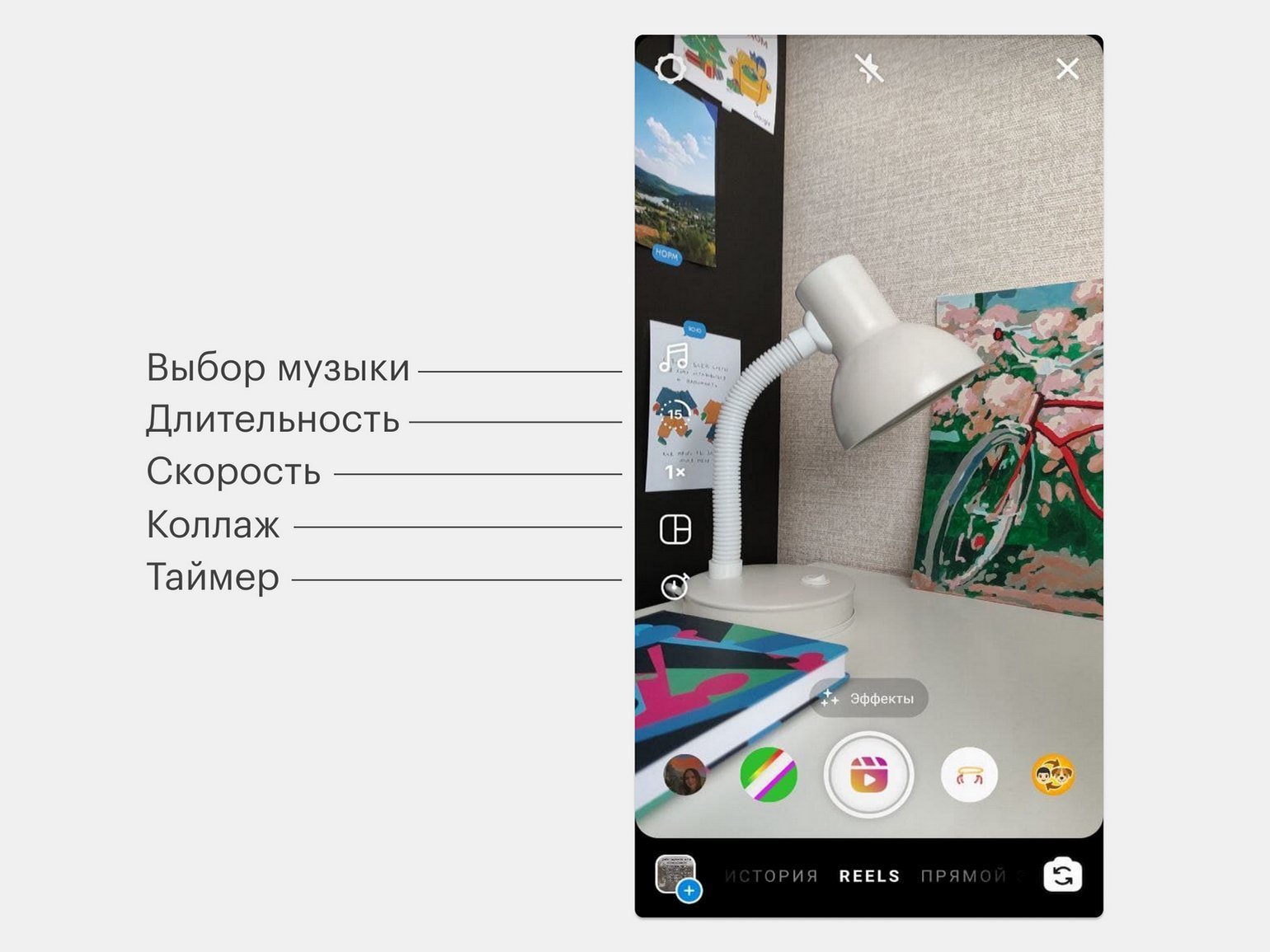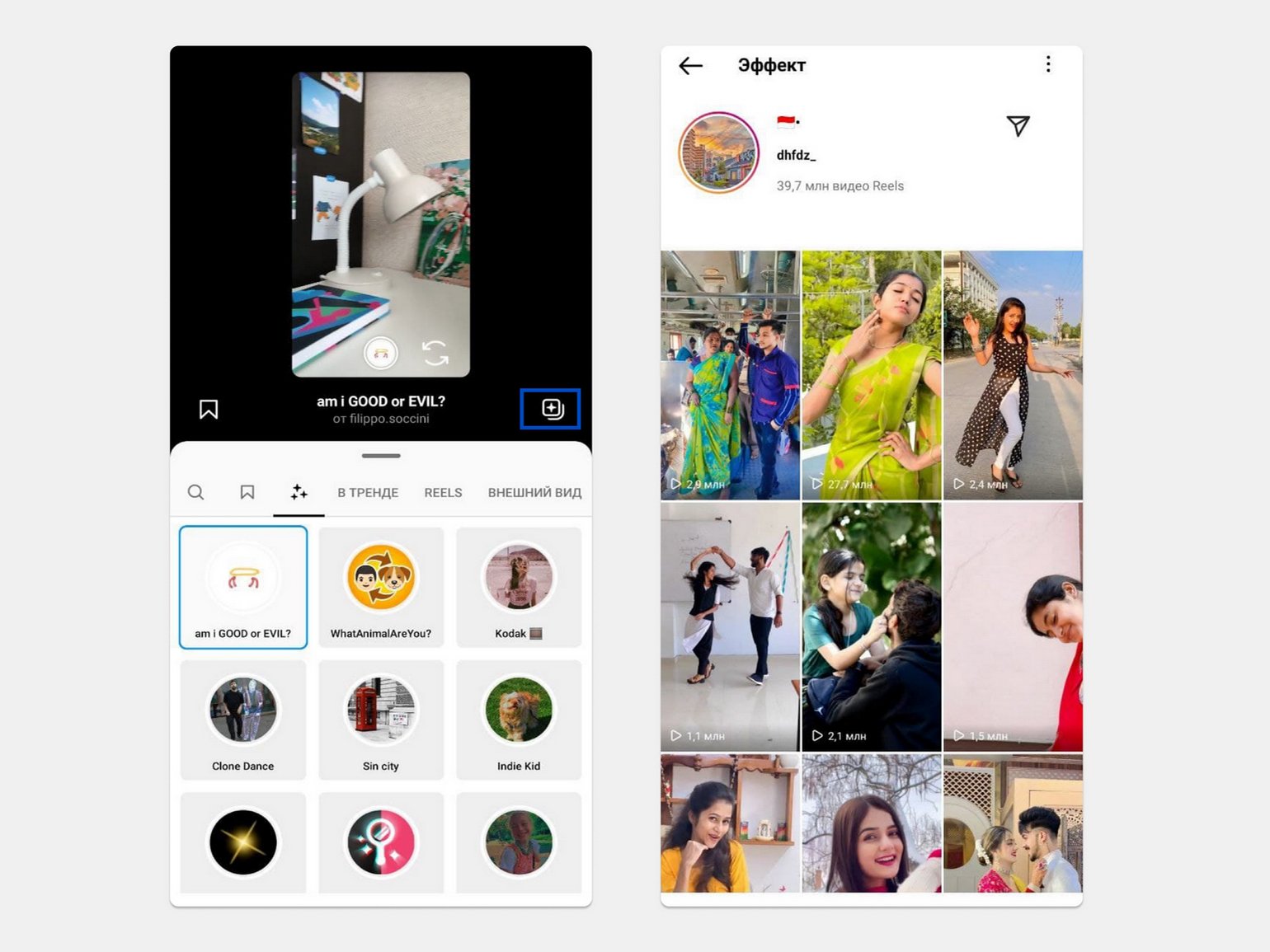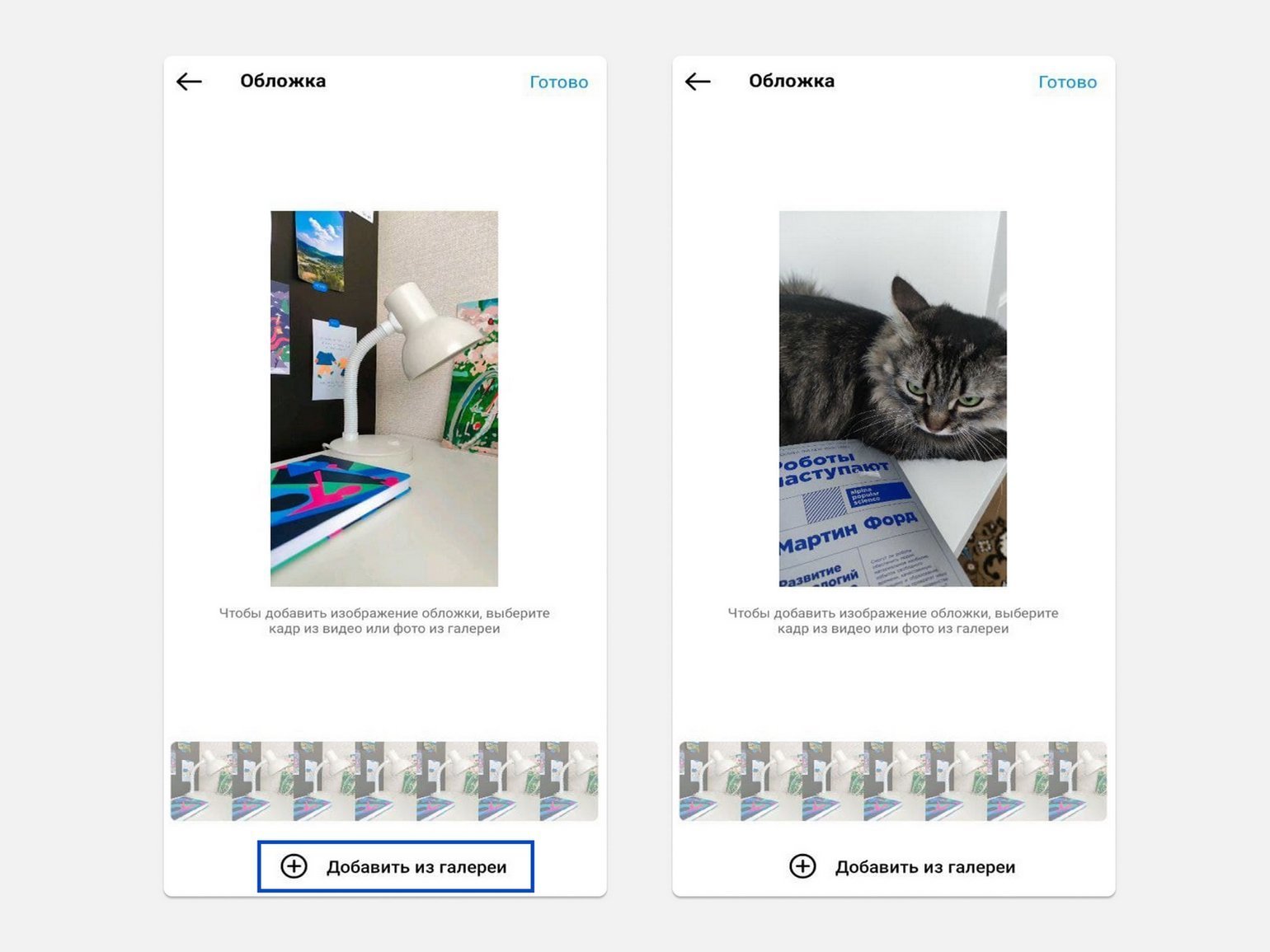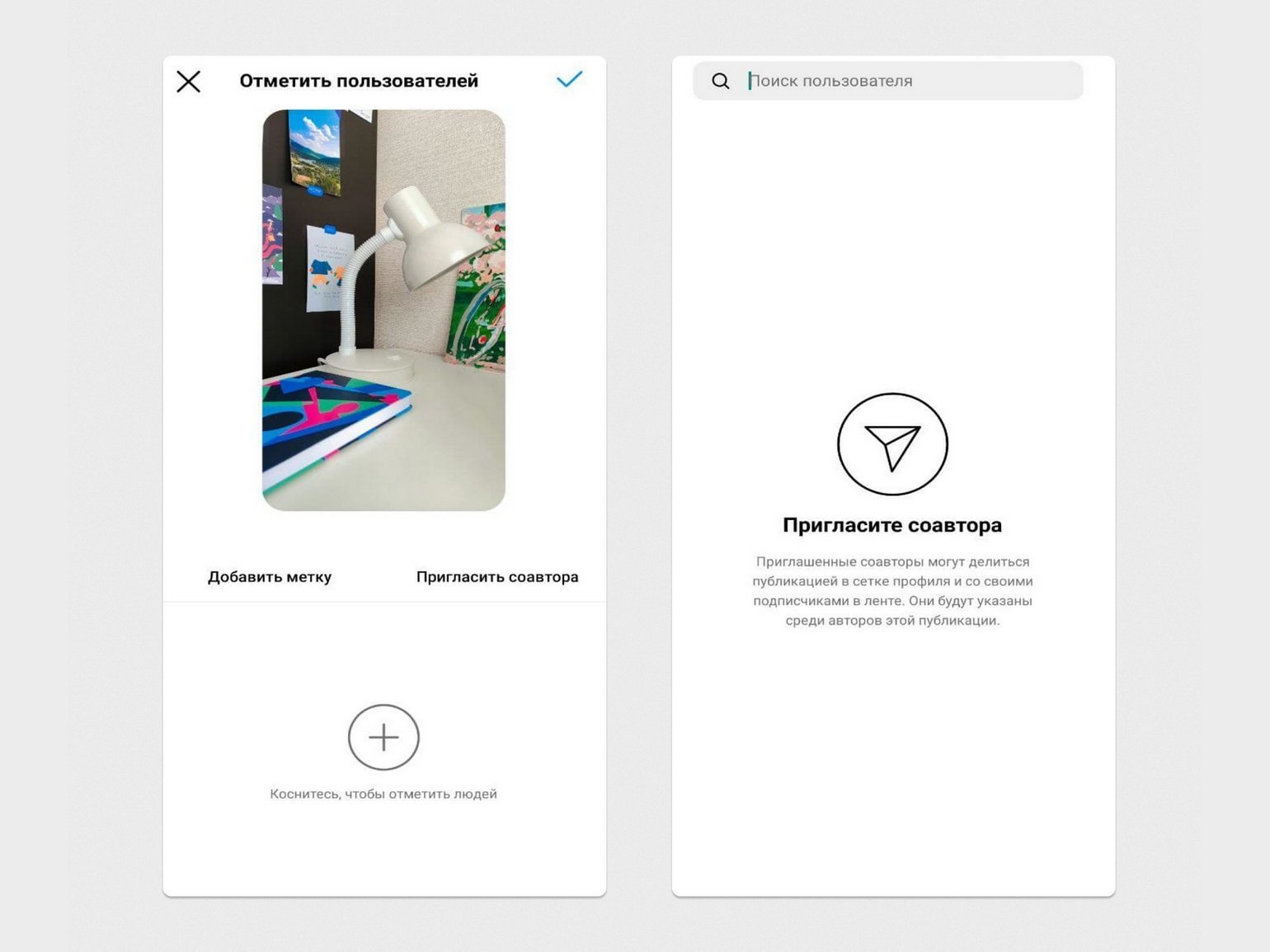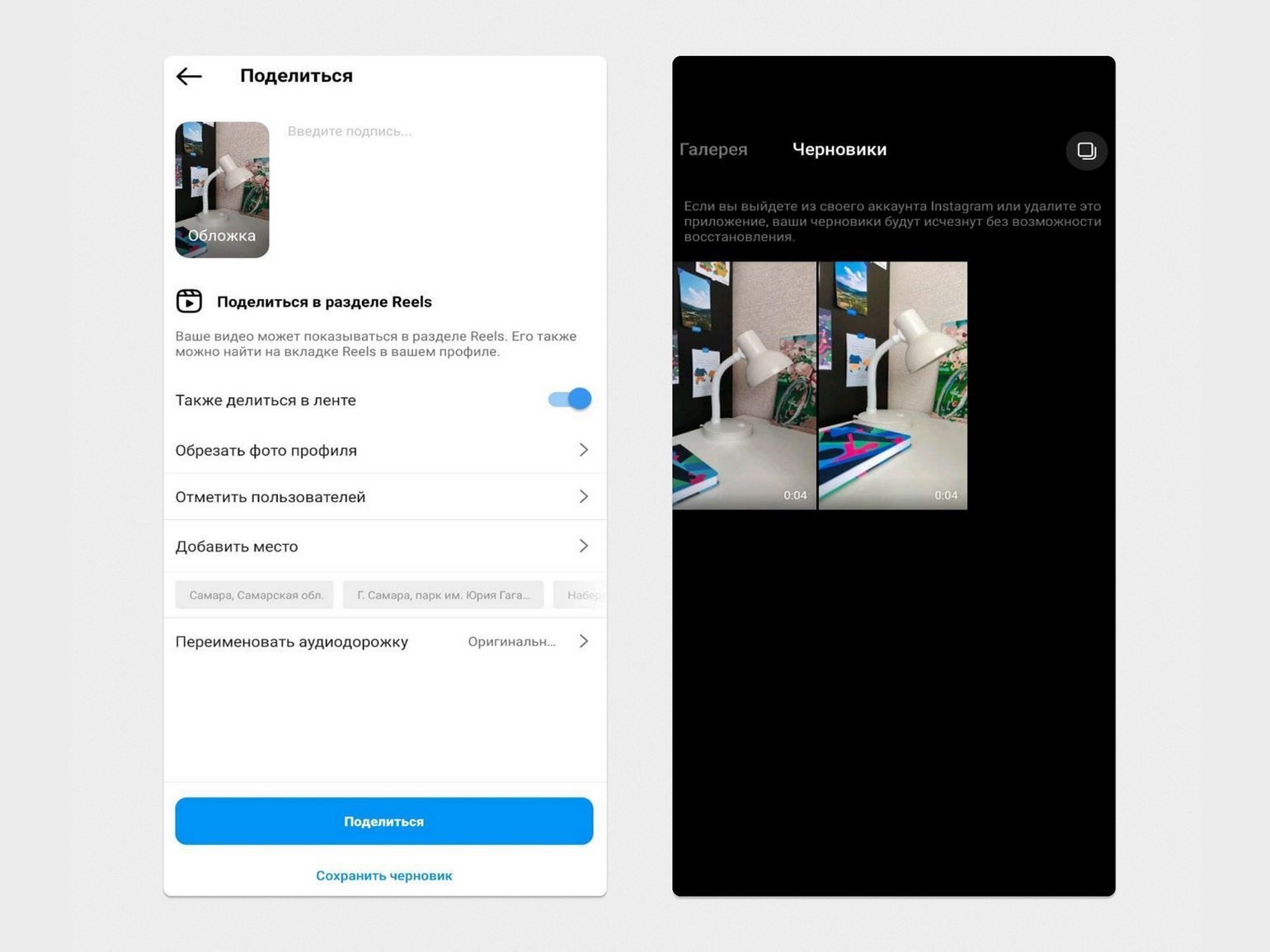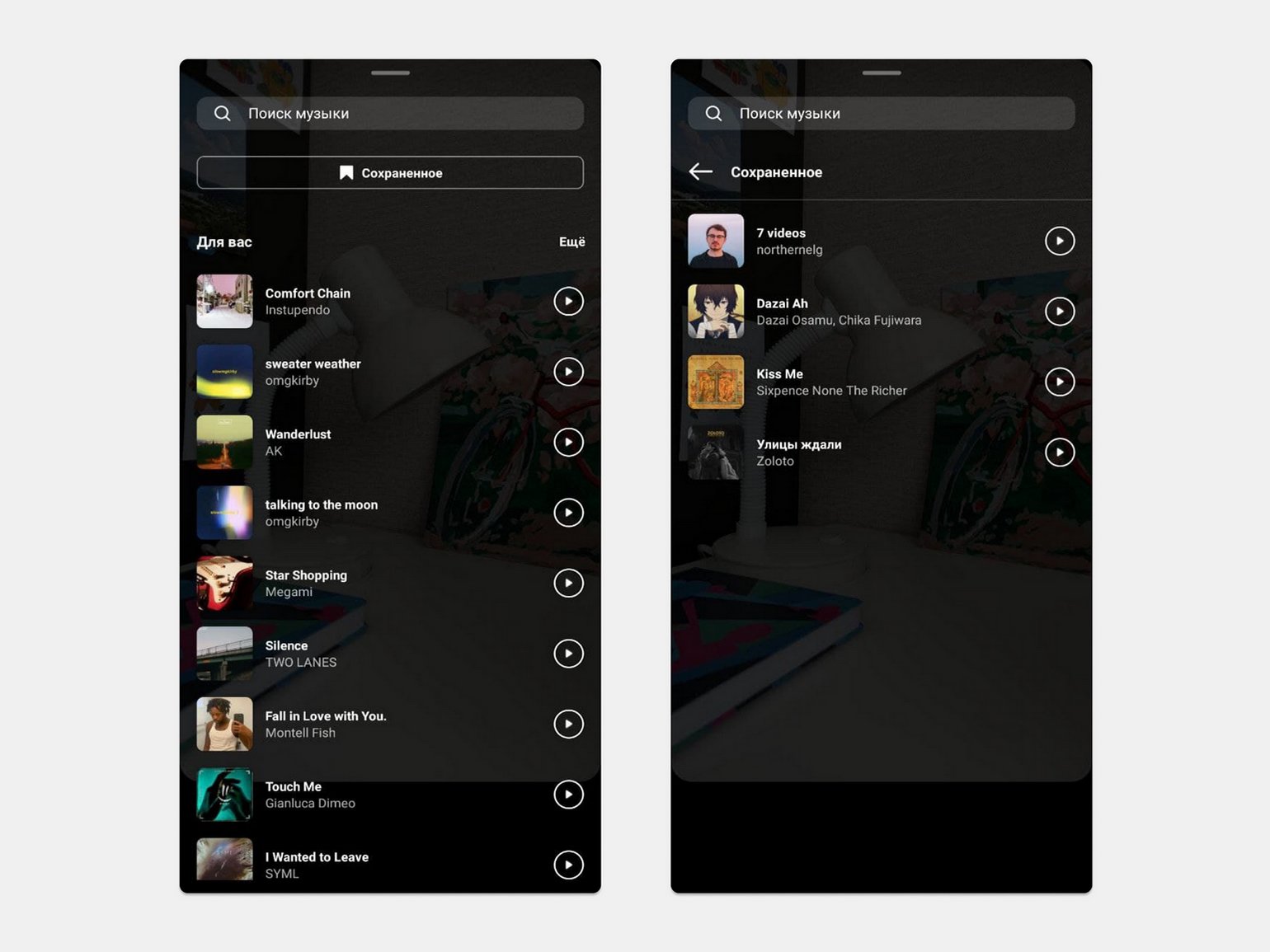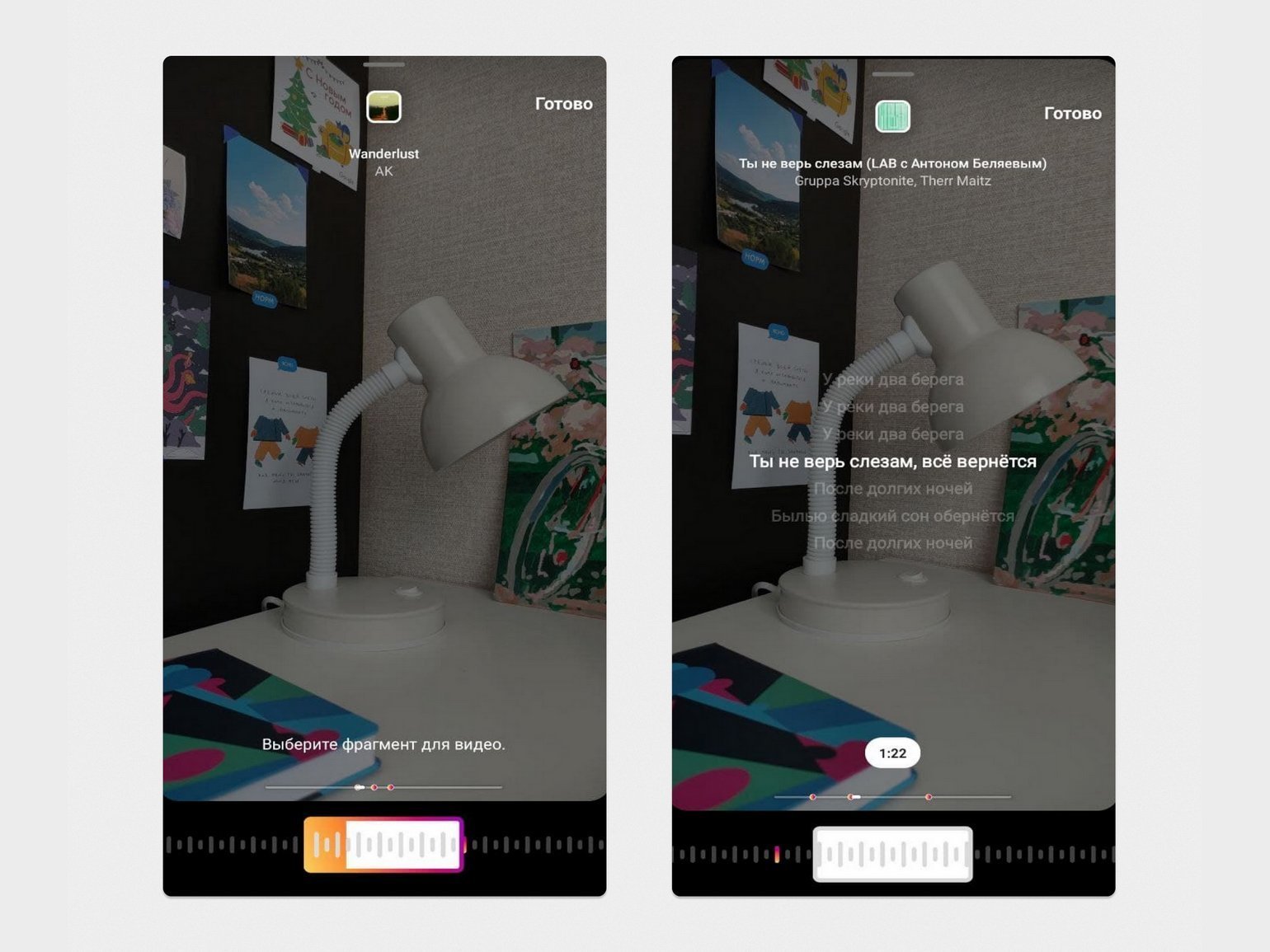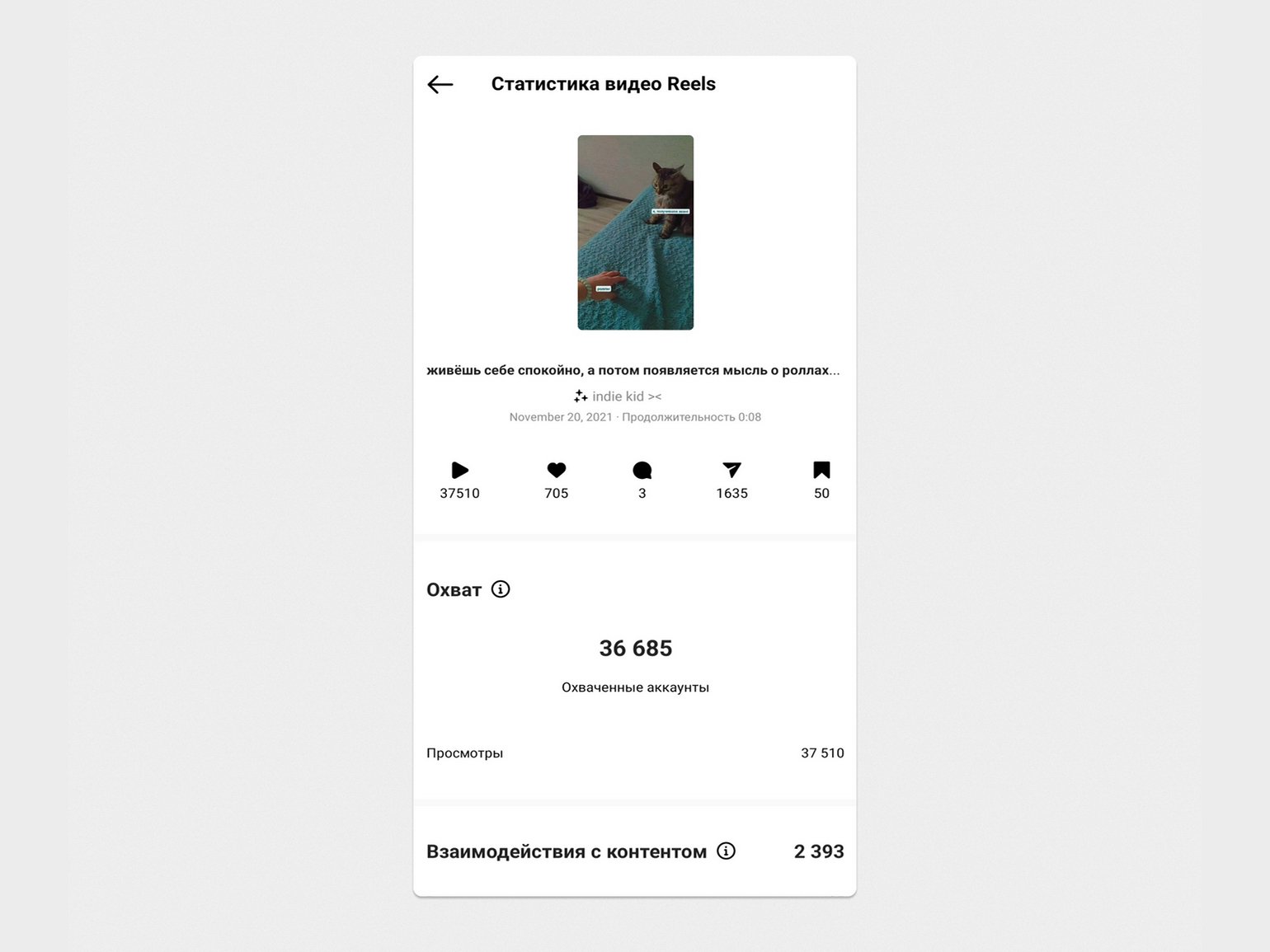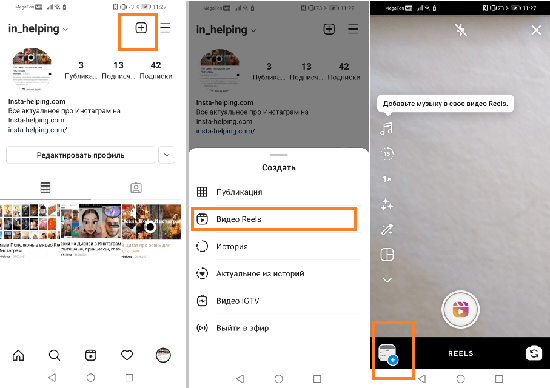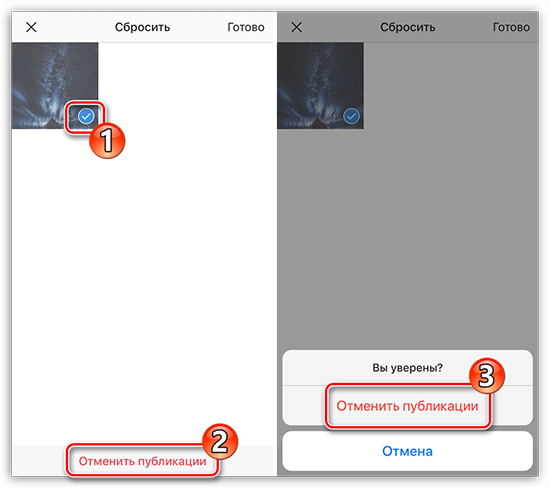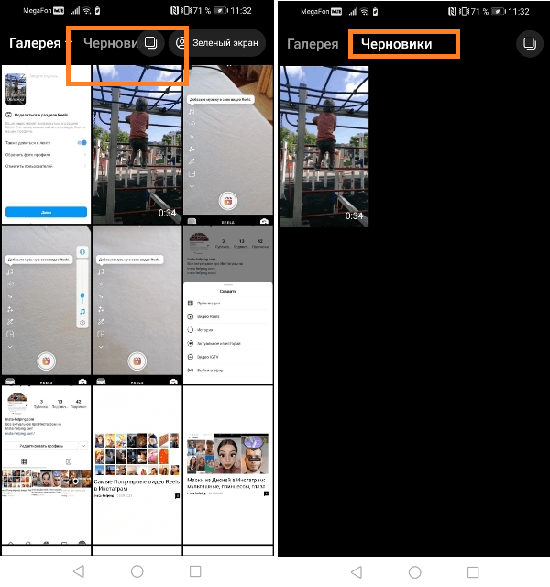Большинство пользователей привыкли, что через Instagram можно делиться фотографиями и короткими видео в сториз, в то время как для обмена видеороликами более широкую популярность приобрела платформа TikTok. Но и в Инстаграме с относительно недавних пор также появилась возможность делиться видеороликами формата Reels длиной до 60 секунд, накладывать на них эффекты и музыку, создавая свой уникальный контент.
При создании видеоролика необязательно выкладывать его сразу, сервис также предоставляет возможность сохранения черновиков reels в инстаграм для последующего изменения и редактирования.
Сохраняется ли черновик по умолчанию или нужно это сделать специально? Не всегда понятно, сохранился ли ролик, если, например, резко пропал интернет, и где потом искать черновик reels в инстаграм. На этот вопрос зачастую сложно сразу ответить и продвинутым пользователям, а тем более сложности могут возникнуть у только начинающих разбираться с новой функцией.
Итак, где сохраняются черновики reels. Находятся черновики как в самом Инстаграм, так и в ленте вашего смартфона, куда тоже сохраняются Reels. Нюанс только в том, что по умолчанию в ленту телефона ролик не сохраняется, и появится только в том случае, предварительно был туда загружен из приложения. Найти черновик в самом приложении инстаграм можно следующим образом, выполнив следующую последовательность действий:
- Нажать значок + (создать);
- Выбрать из предложенных вариантов раздел создать «Видео Reels»;
- Слева внизу появится квадратик;
- Нажать на этот квадратик;
- Слева вверху появится раздел «Недавнее» и «Черновики»;
- Выбрать раздел «Черновики»;
- Вы увидите ваши сохраненные видео Рилс.
На иконке каждого видео видна обложка, по которой черновики отличаются один от другого. Кстати, обложку также можно изменять, выбирая кадр из ролика или фото из ленты.
Как сохранить черновик Reels?
В галерее телефона
Этот вариант – сохранить в галерею смартфона, очень удобен для загрузки и дальнейшего редактирования в сторонних приложениях, например, в iMoovie. Таким образом можно создавать свои более длинные видео, скрепляя между собой.
Для сохранения в галерее последовательность действий достаточно проста:
- Создаете видео Рилс (загрузка видео);
- Нажимаете «предпросмотр»;
- Вверху слева появляется значок «стрелка вниз»;
- Нажимаете на значок;
- Видео сохранилось в галерею телефона.
В приложение Instagram
Для создания черновика в самом приложении алгоритм будет следующий:
- Создаете видео Рилс;
- Нажимаете «Предпросмотр»;
- Нажимаете «Далее»;
- Появляется окно «Поделиться», где внизу высвечивается опция «сохранить как черновик»;
- Нажимаете «Сохранить как черновик»;
- Готово, видео сохранено в черновиках в приложении.
Посмотреть черновики reels можно в любой момент, они все отображаются в панели снизу слева, когда вы заходите в соответствующий раздел рилс – черновики.
Как отредактировать черновик видео Reels
Укоротить видео или поиграть с качеством, а также наложить всевозможные фильтры можно в галерее телефона. Для этого нужно найти его в ленте и нажать кнопку «Править». Фильтры, эффекты и любое редактирование можно совершать в режиме оффлайн, но только теми способами, которые предлагает ваш смартфон. В дальнейшем видео этого отредактированного черновика придется выкладывать заново в приложении инстаграм.
В самом приложении также можно выполнять редактирование:
- Заходите в раздел «Видео Reels»;
- Выбираете нужный вам черновик;
- Справа вверху нажимаете «Изменить» или «Редактировать» и приступаете к редактированию.
Смотрите также: Самые Популярные видео Reels в Инстаграм
Как удалить черновик Reels
Если черновик не нужен, есть возможность его убрать, при редактировании нажмите «Отмена», появится диалоговое окно с вопросом «Сбросить все видео?». Выберите «Сбросить видео». Таким образом черновик вашего ролика не сохранится ни в ленту, ни в соответствующую папку в приложении.
Случайно удалить вряд ли получится, потому как приложение выдает этот запрос несколько раз.
Частые вопросы
«Можно ли сохранить Инстаграм Reels без публикации?»
Да, как мы уже разобрались, можно, и отредактировать его в будущем. Также это очень удобно для создания видео-поста заблаговременно, например, вечером или ночью, а выложить пост с утра для большего количества просмотров. Или, например, вы хотите отредактировать, что-то добавить, но пока нет времени или вдохновения, с помощью этой опции можно вернуться к черновику позже.
Таким образом можно заранее продумывать и готовить контент, отправляя его в специальную папку и размещать в нужный период.
Эта функция особенно полезна среди людей, ведущих блог, так как благодаря ей можно формировать контент на неделю и постепенно выдавать его подписчикам. Это может существенно увеличить количество просмотров и повысить популярность страницы, а инста для многих пользователей в наше время – это не только развлекательный контент, но и рабочий инструмент.
Раздел позволяет пользователю сохранить ранее принятую и установленную структуру запланированной записи. Это помогает не терять время на восстановление контента, если он не был опубликован. Программное обеспечение несколько раз выдает запрос о сохранении или удалении, прежде чем удалить видео навсегда.
Проблем с нахождением поиска этого раздела также не возникает. Отыскать его легко можно в меню управления. Радует, что весь функционал доступен для пользователей всех ОС – Android и iOS.
«Какое количество постов можно сохранить в черновиках?»
Теперь встает вопрос: есть ли какие-то ограничения по количеству или Инстаграм позволяет сохранять неограниченное Reels в черновиках приложения? Можно хранить видео столько, сколько хотите. Что касается сохранения в ленте телефона – соответственно, столько, сколько вмещает его память.
Хранятся черновики Reels до тех пор, пока вы не опубликуете или не удалите их. Старые, давно сохраненные черновики можно легко посмотреть и опубликовать или удалить.
Это может быть вам интересно: Добавляем текст песни в «Reels» Instagram за 3 шага
Когда вы подготовите своё видео Рилз, или загрузите свой ролик с устройства, или сделаете совместный «дуэт» или правильнее «ремикс», то у вас появится экран с двумя кнопками внизу, одной из которых и будет сохранение черновика вашего видео-ролика. Смотрите следующий скриншот:
После сохранения черновика он не будет помещён в память вашего устройства. Найти все черновики можно в своём разделе со всеми видео Reels — это кнопка рядом с кнопкой сетки профиля.
Дальнейшие действия с черновиком/черновиками:
- Заходите в раздел Рилз, выбираете нужный черновик, и далее либо редактирует его, или сразу опубликовать нажимаете, либо просто удаляете.
Черновик удобен тем, что можно подготовить публикацию на завтра, например, и не «постить». На следующий день, с утра (например) вам останется только разместить этот пост у себя в профиле, в ленте, ну или скрыть его в разделе Рилз.
Найти, где черновик в Инстаграме* не так сложно – они есть в публикациях, в разделе Истории и в Reels. Владелец страницы сможет записать клип, оставить и добавить контент после.
Содержание
- Где найти и посмотреть Черновики в публикациях Инстаграма*
- Как сохранять
- Как удалять
- Черновики в Истории Инстаграма*
- Убрать или восстановить Черновик
- Черновики Reels
- Почему в Инстаграме* исчезли черновики
- Можно ли скачать черновик на телефон
Где найти и посмотреть Черновики в публикациях Инстаграма*
Шаг 1. Жмем +, добавить публикацию.
Шаг 2. Выбираем Черновики.
Черновик публикации должен быть создан перед тем, как его искать и смотреть!
Если пользователь создает публикацию, то он может отменить её на этапе редактирования описания и перенести во вкладку «Черновики». Это значит, что в дальнейшем запись можно восстановить, чтобы продолжить заполнять описание. К публикации можно добавить текстовое описание и оно будет сохранено. Но на раздел «Черновики» влияет наличие временных файлов.
Разделы, где есть черновики:
- публикации. Сохранить изображение, создать до 10 черновиков;
- Истории. Сохраняется последний пост, который не был опубликован владельцем аккаунта;
- Reels. Можно сохранить короткое видео и приступить к его размещению в дальнейшем.
Но стоит быть осторожным при добавлении текста в описание, создавая публикацию. Информация может исчезнуть после сохранения черновика, поэтому лучше дополнительно копировать текст.
Также есть и список в Истории: автору нужно переносить все последние публикации в «Оставить». Как и в публикациях, максимальное количество – 10 штук.
Да, мне нравится заранее планировать публикации
18.75%
Да, но редко. Они почему-то удаляются сами
9.82%
Я не могу их найти 🙁
66.07%
Проголосовало: 224
Как сохранять
Сохраняются черновики в Инстаграме* после того, как пользователь внес какие-либо изменения и добавил изображение. Нужно несколько раз нажать «Назад», чтобы запись была отправлена во временное хранилище.
Как сохранить публикацию в Черновики:
- Зайти в Инстаграм* – нажать по кнопке: «Создать пост».
- Выбрать фотографию или создать – перейти к редактированию «Далее».
- Добавить любые слова в описание или выбрать геолокацию.
- Нажать: «Назад» – указать вариант: «Сохранить как черновик».
Пользователь будет перенаправлен на стандартную страницу с добавлением фотографии. Теперь можно выбирать новую картинку, описание и загрузить в Черновики.
Как удалять
В разделе: «Черновики публикаций» можно выбрать «Управление». Это категория, где автор может удалить уже неактуальные записи.
Редактировать список Черновиков в Инстаграме*:
- Зайти в социальную сеть – выбрать: «Добавить публикацию».
- Сверху появится новая подкатегория: «Черновики».
- В правом верхнем углу «Управление» – выбрать записи.
- Нажать: «Удалить».
Мнение эксперта
Мария
Эксперт по настройке и новым функциям в Инстаграм.
Задать вопрос
Посты будут удалены из временно сохраненных и их уже не получится восстановить. Создавая черновик нужно помнить о том, что удалять оригинал записи с памяти смартфона не нужно. В этом случае пост может исчезнуть из списка временных.
Черновики в Истории Инстаграма*
Никто не видит ваши Черновики до тех пор, пока ими не поделиться. То же касается и временного хранения: записи доступны к просмотру только владельцу аккаунта.
Как создать черновики в Историях:
- Перейти к записи Сторис – сделать фото или видео.
- Далее – добавить небольшой элемент редактирования (можно поставить точку с помощью инструмента «Карандаш»).
- Назад – выбрать: «Сохранить в Черновики».
Как и в случае с публикациями, пользователь может вернуться к записи и продолжить редактирование. Но в случае с временными файлами для Сторис, владелец профиля может только добавить оформление. Это текст, стикер или маска.
Убрать или восстановить Черновик
Черновики в Историях безвозвратно удаляются в течение семи дней после их создания. Поэтому владельцу профиля не нужно самостоятельно чистить раздел: открыв вкладку он сразу увидит количество дней, оставшихся до удаления.
Убрать черновики из Истории:
- Зайти в Истории – нажать: «Черновики».
- Сверху появится кнопка в виде: «Копировать».
- Выбрав её, будут выделены все созданные временные файлы.
- Снизу появится кнопка: «Удалить».
Или, пользователь может выбрать всего одну Историю, перейти к её редактированию:
- Выбрать пост – перейти к редактированию.
- Нажать сверху: «Назад» – Удалить.
Таким способом можно удалить всего один временный файл. Функция выделения количества публикаций есть и в разделе «Управление».
Восстановить удаленные черновики возможно лишь в случае, если пользователь предварительно сохранил их на мобильное устройство. То есть, создавая запись, он выбрал сверху опцию: «Сохранить» и пост был перенесен.
Черновики Reels
В Рилс можно также размещать черновики, а после размещать в своей Ленте. Пользователь может только разместить запись, сделать описание. И еще один пункт: если выйти из аккаунта или удалить приложение – восстановить материалы не получится.
Как записать черновик:
- Зайти в Инстаграм* – нажать по кнопке: «Reels».
- Сделать публикацию – нажать сверху: «крестик».
- Сохранить в черновик – появится меню записи следующего отрезка.
- Пользователь может закрыть меню записи и перейти к черновикам в дальнейшем.
Чтобы разместить запись, которая была записана в черновиках, нужно перейти в соответствующий раздел:
- Зайти в Reels – нажать по значку: «Добавить из Галереи».
- Сбоку: «Черновики» – выбрать запись, которую нужно доснять или отредактировать.
- Выбрать пост – появится меню с добавлением описания.
- Нажать сверху: «Редактировать».
Таким способом можно дописать оставшуюся часть времени, добавить маску, текст на видео. Если нажать «Назад» то появится возможность добавить новую часть клипа. Но лишь в том случае, если он не был записан до максимальной продолжительности.
Почему в Инстаграме* исчезли черновики
Мнение эксперта
Мария
Эксперт по настройке и новым функциям в Инстаграм.
Задать вопрос
Удаляются черновики в Инстаграме* вне зависимости от действий пользователя. В социальной сети есть несколько разделов, которые могут быть стерты в течение определенного времени: 30 дней или 7. Это необходимо для того, чтобы пользователи не хранили слишком много данных.
Основные причины, почему исчезли черновики:
- пользователь недавно очищал временное хранилище и данные;
- приложение было удалено и установлено заново;
- удален оригинал поста:
- прошел максимальный срок хранения данных.
В последнем случае восстановить не получится по той причине, что социальная сеть не является хостингом для хранения, а следовательно – не несет ответственно за утерянную информацию.
Если удален оригинал публикации, то также вероятны ошибки. Поэтому до размещения лучше хранить исходники в Галерее смартфона.
Можно ли скачать черновик на телефон
Если черновик был записан в Историях или Reels, то его можно получить на смартфон. В случае с публикациями: только после размещения поста. Чтобы все опубликованные фото или видео были сохранены на устройство, нужно включить в настройках «Хранить исходники». После добавления записи её копия будет перенесена на телефон.
Как получить Черновики из Reels:
- Перейти в раздел – вкладка: «Черновики».
- Выбрать нужную запись – Далее.
- Появится меню с инструментами – нажать: «Сохранить» по стрелочке.
Видеоклип будет отправлен на смартфон. В дальнейшем, автор может его редактировать с помощью других приложений и поделиться в социальной сети. То же есть и для Историй: перейти к разделу и скачать запись.
#Руководства
- 8 фев 2022
-
0
Как сделать рилс: подробная инструкция и лайфхаки
Рассказываем и показываем, как выбрать эффекты, найти трендовую музыку и сохранить черновик своего ролика.
Фото: Iparraguirre Recio / Getty Images
Пишет тексты самостоятельно вместо того, чтобы создавать машину, которая смогла бы писать за неё. Сопротивляется пустоте и цифровому рабству.
Короткие ролики рилс в Instagram* набирают популярность. Они помогают бесплатно охватить новую аудиторию, получить подписчиков и конвертировать подписки в продажи. В этой инструкции мы разбираем, как сделать свой рилс, и делимся лайфхаками.
- Что такое Reels и почему важно их освоить
- Как создать рилс с помощью редактора в Instagram*
- Как выбрать обложку для рилс
- Как отметить пользователя в своём ролике
- Как сохранить черновик рилс
- Где и как искать трендовую музыку для рилс
Старт в Telegram за три дня:
курс от Skillbox Media для новичков и SMM-специалистов
Узнайте, как создать канал, который будут читать и репостить. Вот ссылки на курс-рассылку: в Telegram и во «ВКонтакте». Бонус: эксклюзивная скидка на обучение в Skillbox.
Reels, они же рилс, — видеоролики внутри Instagram* длительностью до одной минуты. Для рилс внутри сети есть свой раздел и своя лента. Ролики можно лайкать, пересылать, комментировать и, конечно, публиковать самим — монтируя внутри самой площадки или во внешних приложениях.
Instagram* запустил Reels в августе 2020 года. В России новый формат появился почти через год — в июле 2021-го. Это связано с тем, что до июня того же года для российских пользователей встроенная музыкальная библиотека Instagram* была недоступна.
Функция напоминает TikTok. В твиттере китайской платформы это отметили ироничным твитом с подписью «Выглядит знакомо».
Развитие видеоконтента — одна из стратегических целей Instagram*. Вот что об этом сказал руководитель соцсети Адам Моссери в июне 2021 года в своём твиттере: «Видео способствует стремительному росту всех основных платформ, и я думаю, что нам нужно больше опираться на видеоконтент. TikTok огромен, YouTube ещё больше, и есть ещё немало других выскочек».
Он отметил, что соцсети предстоит борьба с жёсткой конкуренцией и много работы. Тогда Моссери пообещал, что в течение следующих месяцев пользователи увидят эксперименты с рекомендациями от Instagram*. Соцсеть будет показывать в ленте то, за чем пользователи ещё не следят.
«Мы также собираемся экспериментировать с тем, как использовать видео в более широком смысле — полноэкранное, иммерсивное, развлекательное видео для мобильных устройств», — сказал он.
Видео становится всё более эффективным инструментом для повышения охватов и наращивания числа подписчиков в Instagram*. Роль видеоконтента в соцсети будет только возрастать. В следующем разделе мы перейдём к главной части нашей инструкции и разберёмся, как создавать рилс.
Зайти в редактор для создания рилс можно несколькими способами:
- через домашнюю страницу своего профиля, нажав на символ + в правом верхнем углу. Такая же кнопка есть и в основной ленте;
- через ленту Reels, нажав на символ фотоаппарата в правом верхнем углу;
- через редактор сторис, который открывается по свайпу вправо в основной ленте с фото и видео, — в этом случае в меню снизу нужно скроллить вправо, выбор редактора Reels идёт сразу после редактора Stories.
Во всех случаях открывается один и тот же редактор, который по функциональности похож на редактор Stories. В нём можно:
- выбрать музыку из библиотеки Instagram*;
- указать длительность ролика (до 60 секунд);
- выбрать скорость видео (замедление х3 и х5, ускорение х2 и х3);
- выбрать формат коллажа;
- поставить таймер, который во время съёмки видео будет показывать время до конца ролика (включить таймер также можно на время до 60 секунд).
При записи рилс доступны эффекты. Это те самые фильтры и маски, которые можно встретить в сторис. Во вкладке «Эффекты» отображаются ранее сохранённые фильтры и трендовые фильтры. Там также есть фильтры, которые меняют внешний вид персонажа — например, добавляют макияж или «окрашивают» волосы в разные цвета.
Лайфхак. В этом разделе можно посмотреть, какие рилсы снимали другие пользователи, используя интересующий вас эффект. Для этого нужно выбрать эффект и нажать на знак +, который располагается над основным меню. Тогда откроется галерея роликов с этим фильтром. В ней можно увидеть, насколько фильтр популярен, и подсмотреть идеи для своих рилс.
Рилс можно опубликовать в основной ленте с другими фото и видео или оставить только в ленте Reels. Как сделать этот выбор:
- на этапе публикации ролика нажать на кнопку «Также делиться в ленте»;
- после публикации нажать на видео, затем на символ ⋮, а потом выбрать «Убрать из сетки профиля».
И в основной ленте, и в ленте Reels пользователи видят обложки роликов. Если не залить свою обложку, то соцсеть выберет случайный кадр ролика. Этот кадр редко бывает удачным.
Обложку можно выбрать перед публикацией ролика. Это нужно сделать в меню, когда появляется возможность сделать подпись, — точно так же, как и во время публикации обычных постов.
Обложки рилс также отображаются во вкладке «Интересное», а вот в основной ленте Reels их не видно — там ролики идут бесконечным потоком с автоматическим воспроизведением.
Варианты обложек:
- кадр из рилс — для этого нужно скроллить ролик в раскладке под видео, выбирая нужный кадр;
- заготовленная картинка из галереи — для этого нужно выбрать изображение по вкладке «Добавить из галереи».
Лайфхак. Размер обложек рилс — 1080×1920 px. Но в основной ленте обложки отображаются в формате квадрата, как и все остальные публикации, — 1080×1080 px. Чтобы выбрать квадрат, который будет отображаться в ленте, нужно зажать обложку и навести на нужную область.
Перед публикацией рилс можно отметить аккаунт или пригласить соавтора ролика. При отметке пользователя его профиль отобразится рядом с названием трека, который использован в ролике. А ники соавторов видео показаны рядом, по аналогии с другими постами в Instagram*.
Черновик ролика можно сохранить в редакторе поста перед публикацией — достаточно нажать на «Сохранить черновик». Видео со всеми изменениями и подписями будет храниться в разделе «Черновики». Их можно найти в галерее, которая открывается при записи рилс свайпом вверх — по аналогии со сторис.
Библиотека треков для рилс такая же, как и для сторис, — в ней можно искать разных исполнителей и сохранять выбранные мелодии. Музыка в тренде, которую вы, скорее всего, слышали в своих рекомендованных рилс в последнее время, хранится в разделе «Для вас».
Он открывается сразу, как только вы кликаете на значок выбор музыки для своего рилс. Ниже хранятся треки из разделов «Новинки» и «Оригинальные аудиодорожки».
Редактор музыкальных дорожек тоже аналогичен редактору в Stories. Доступен выбор момента на аудиодорожке, а в песнях отображается ещё и текст. Но на само видео этот текст не уходит, он служит скорее для ориентира на звуковой дорожке.
Лайфхак. У некоторых треков автоматически выделены популярные моменты. Это отрывки, которые попали в тренды и чаще всего используются авторами рилс.
Свою музыку или звук добавить тоже можно. Для этого загрузите видео с готовой музыкой — то есть снимать и монтировать видео предстоит не внутри приложения Instagram*. Добавить в Reels нужно уже готовый ролик, созданный в другом видеоредакторе.
Тогда музыка под вашим рилс получит название «Оригинальная аудиодорожка». Это может быть трек, который не получилось найти в библиотеке Instagram*, или оригинальный звук видео.
Лайфхак. Громкость музыки тоже можно регулировать. Можно прибавить или убавить громкость и оригинального видео, и добавленной композиции. Функция доступна в редакторе, когда у вас уже есть готовое видео, черновик или отрывок будущего ролика.
Добавить свою музыку в библиотеку Instagram* через редактор нельзя. Исполнителям или музыкантам с этим помогают дистрибьюторы. Они загружают треки на всевозможные музыкальные площадки, в том числе и в Instagram*.
Статистика для рилс такая же, как для других постов, — можно посмотреть количество охваченных аккаунтов, просмотров, сохранений, репостов, лайков и комментариев. Узнать, кто именно посмотрел рилс, нельзя.
Можно также удалить рилс. А ещё — отключить комментарии под видео и запретить пользователям создавать ремиксы с вашим рилс.
* Решением суда запрещена «деятельность компании Meta Platforms Inc. по реализации продуктов — социальных сетей Facebook* и Instagram* на территории Российской Федерации по основаниям осуществления экстремистской деятельности».

Научитесь: Интернет-маркетолог с нуля
Узнать больше
Формат коротких видео появился не так давно и стал популярным у молодежи. Но, в тоже время мнения пользователей относительно целесообразности размещения контента в новом разделе, разделилось. Есть и те, кто стремится удалить черновик рилс в инстаграм с телефона.
Где находятся черновики
Немало вопросов связано с тем, сохраняется ли черновик по умолчанию или требуется это делать специально. Не всегда ясно, сохранился ли ролик, если резко оказался на просторах сети, и где нужно искать черновой вариант публикуемого материала. На этот вопрос сложно ответить однозначно даже опытным пользователям сети, нередко сложности с работой в новом формате имеются и у тех, кто только начинает его осваивать.
Найти черновик можно на самой платформе, в ленте устройства, куда помещаются сохраненные Рилс.
Особенность в том, что по умолчанию сохранение ролика в телефоне не происходит, и черновики reels сохраняются, если имеет место предварительная загрузка в приложение. Отыскать черновой вариант в приложении платформы, можно, если выполнить несложный алгоритм:
- Кликнуть по «+», опция «создание».
- Выбрать из предложенного перечня раздел «Создать видео Reels».
- После в левой нижней части экрана появится «квадрат».
- Кликнуть по «квадрату».
- В верхней части, с левой стороны отобразиться раздел «Недавнее» или «Черновой вариант».
- Сделать выбор в пользу «Черновики».
- Здесь можно посмотреть черновик рилс в инстаграм.
К каждому видео имеется обложка, по которой можно отличить контент друг от друга. Есть возможность изменить обложку, делать выбор кадра из ролика или фотографии ленты.
Редактирование и публикация черновика
Если требуется добавить рилс из черновика, при необходимости можно это сделать. Для этого рекомендуется следовать предложенному алгоритму:
- Переход в «Черновики».
- Открытие пункта «Правка». Здесь пользователь может заниматься редактированием ролика — изменять качество, делать накладывание эффектов, добавлять фильтры. Возможна обрезка трансляции, склеивание, добавление подписи — возможности ограничиваются набором инструментов.
- После того, как пользователь отредактирует контент, он может выложить публикацию в общий доступ или сохранить в одноименной вкладке.
Если контент готов к публикации, то пользователю нужно выполнить определенный порядок действий.
Для того чтобы опубликовать материал, потребуется зайти в раздел «Черновики», сделать выбор в пользу интересующего материала и кликнуть по опции «опубликовать».
Как удалить черновик
Если материал не востребован и не актуален, его можно утилизировать. При редактировании требуется нажать «Отменить», после, появится диалоговое окно с «Сбросить все видео»
Следует выбрать «Сбросить». Таким образом, черновой вариант публикации не сохранится в ленте, ни в конкретной папке, расположенной в приложении.
Как видно, ответ на вопрос как удалить черновик reels из инстаграм, не сложен. Главное — следовать определенной последовательности действий.
Как сохранить видео в черновик
Если требуется, возможно, сохранение черновой работы не только в разделе, но и на смартфоне, это позволит редактировать публикацию, если это потребуется, с использованием стороннего ПО и редакторов.
Пользователь при желании. Может создавать большие по длительности трансляции, осуществлять склеивание роликов между собой.
В телефоне
Доступна возможность сохранения контента в телефоне. Иногда, потребуется использование дополнительных инструментов для обработки публикации, которые можно установить на устройство, но которые отсутствуют на платформе.
Сделать это можно, если четко следовать алгоритму:
- Создается публикация.
- Выбирается опция «предпросмотр».
- Активировать «Стрелку вниз».
- После этого стартует процесс загрузки публикации на устройство.
Внимание! После скачивания ролика на телефон, возможна его обработка и последующая загрузка.
На компьютере
Предусмотрена возможность скачивания материала на ПК. Напрямую это сделать не получиться, поэтому требуется использование специальной веб-версии приложения.
Как скачать видео на ПК, пошагово:
- Выполнить вход в приложение, ввести данные для авторизации.
- Перейти в «Черновики» и отыскать нужную публикацию.
- Выбрав видео, активировать меню, расположенное в правом углу.
- Активировать «Копирование ссылки».
- Выполнить переход в instavideosave.
- Сайт выполнит обработку запроса и выдаст пользователю ссылку, по которой доступно скачивание публикации.
- Нужно перейти по ссылке и процесс скачивания начнется.
После этого можно сохранить черновой вариант Рилс на ПК.
Как скачать черновик в галерею
Вариант скачивания и хранения публикаций в галерее устройства удобен для последующего выкладывания в сети, редактирования в сторонних ПО. Таким образом, есть возможность создавать длинные видео, склеивая их между собой.
Для того чтобы сохранить контент в галерее, требуется выполнить несложную последовательность действий:
- Создание видео.
- Активация «Предпросмотра».
- Активация опции «Вниз стрелка, расположенная в верхней части устройства, слева.
- Нажатие на значок.
После этого устройство сохранит публикацию в галерее.
Что делать, если черновики пропали
Нередко случается, что пропадают черновики, и многие пользователи старательно пытаются найти ответ на вопрос, как устранить сбой.
Причин того, что черновики не сохраняются, несколько:
- Отсутствие актуального обновления.
- Черновой вариант удален случайно.
- Произошла очистка внутренней памяти приложения.
- Видео из черновика выложено в сети.
- При переключении на другой профиль, черновой вариант публикаций исчезает.
Черновики — полезный раздел формата Рилс, который позволяет пользователям осуществлять хранение публикаций, по возможности редактировать видео и в последующем выкладывать на суд пользователей сети. За счет него организуется творческая мастерская с наличием доступа к заготовкам, предоставляется возможность экспериментировать и достигать совершенства в ремесле создание вирусного контента.